报告快速入门
 建议更改
建议更改


您可以创建一个示例自定义报告,以了解如何查看视图以及创建报告计划。此快速入门报告有助于您确定存在大量非活动(冷)数据的卷列表,这些卷可能需要移至云层。您将打开“性能:所有卷”视图,使用过滤器和列自定义视图,将自定义视图保存为报告,并安排报告每周共享一次。
-
您必须具有应用程序管理员或存储管理员角色。
-
您必须事先已配置 FabricPool 聚合,并且这些聚合包含一些卷。
请按照以下步骤执行操作:
-
打开默认视图
-
通过筛选数据并对数据进行排序来自定义列
-
保存此视图
-
计划为此自定义视图生成报告
-
在左侧导航窗格中,单击“存储”>“卷”。
-
在“查看”菜单中,选择“性能”>“所有卷”。
-
单击“显示/隐藏”以确保“磁盘类型”列出现在视图中。
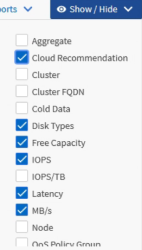
可添加或删除其他列以创建一个视图,其中包含对此报告重要的字段。
-
将“磁盘类型”列拖到“云推荐”列旁边。
-
单击过滤器图标添加以下三个过滤器,然后单击*应用过滤器*:
-
磁盘类型包含FabricPool
-
“云建议”包含 tier
-
冷数据大于 10 GB
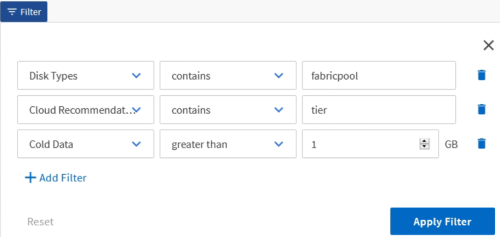
请注意,各个筛选器会通过逻辑“与”进行联接,以使返回的所有卷都符合所有条件。您最多可以添加五个过滤器。
-
-
单击“冷数据”列的顶部对结果进行排序,以便具有最多冷数据的卷出现在视图的顶部。
-
当视图自定义时,视图名称为未保存的视图。命名视图以反映视图所显示的内容,例如“
Vols change tiering policy”。完成后,单击复选标记或按 Enter 以新名称保存视图。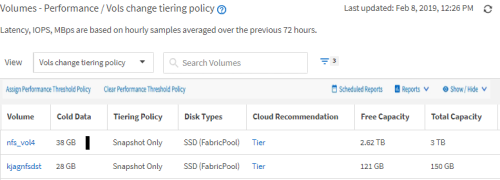
-
在安排或共享之前,将报告下载为 CSV、Excel 或 PDF 文件以查看输出。
使用已安装的应用程序(例如 Microsoft Excel(CSV 或 Excel)或 Adobe Acrobat(PDF))打开文件,或保存文件。
您可以通过将视图下载为 Excel 文件,使用复杂的过滤器、排序、数据透视表或图表进一步自定义报告。在 Excel 中打开文件后,使用高级功能自定义报告。满意后,上传 Excel 文件。运行报告时,此文件及其自定义内容将应用于视图。
有关使用 Excel 自定义报告的更多信息,请参阅_Microsoft Excel 报告示例_。
-
单击库存页面上的“计划报告”按钮。此时会在列表中显示与此对象(此处为卷)相关的所有已计划报告。
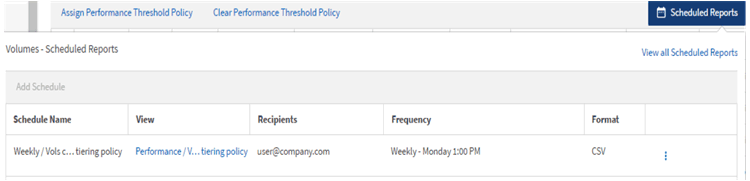
-
单击“添加计划”向“报告计划”页面添加新行,以便您可以定义新报告的计划特征。
-
输入报告名称并填写其他报告字段,然后单击复选标记 (
 ) 位于行尾。
) 位于行尾。此时将立即发送一个测试报告。之后,此报告将以指定频率生成并通过电子邮件发送给列出的收件人。
以下示例报告采用 CSV 格式:

以下示例报告采用 PDF 格式:

根据报告中显示的结果,您可能需要使用ONTAP System Manager 或ONTAP CLI 将某些卷的分层策略更改为“自动”或“全部”,以将更多冷数据卸载到云层。



